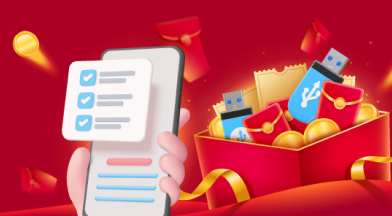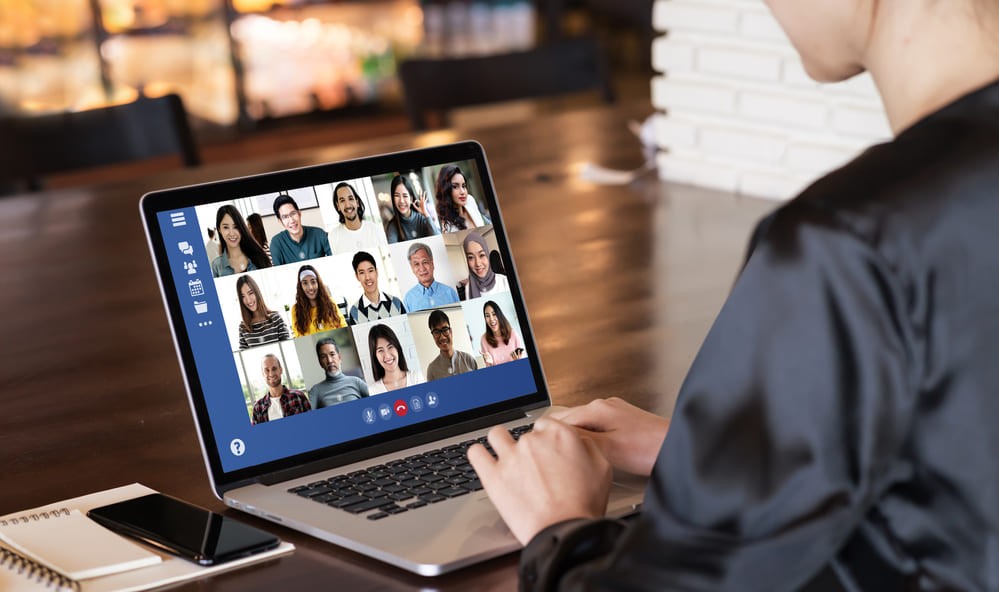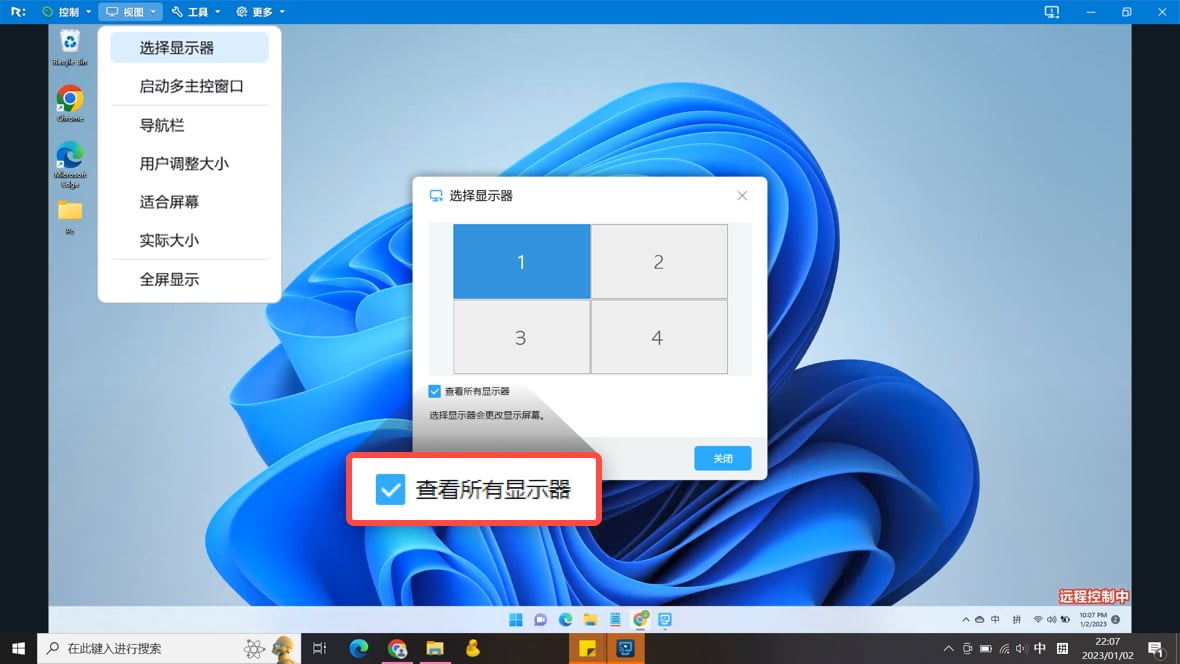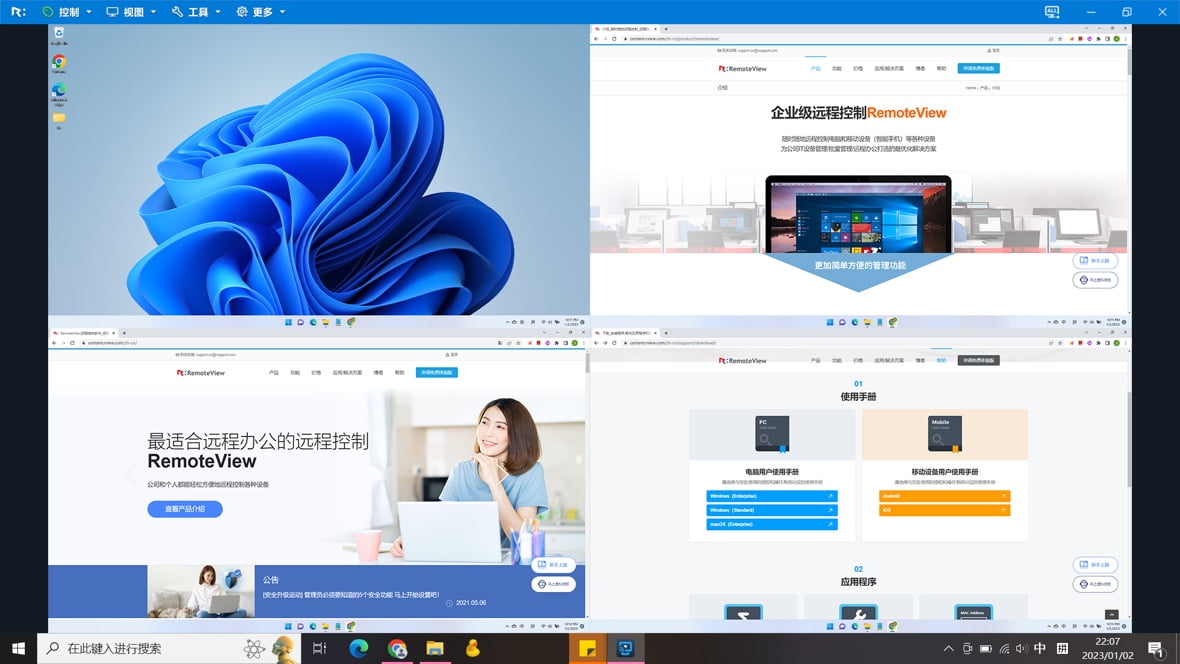查看RemoteView的博客内容
无需安装 快速 流畅
RemoteView网页版
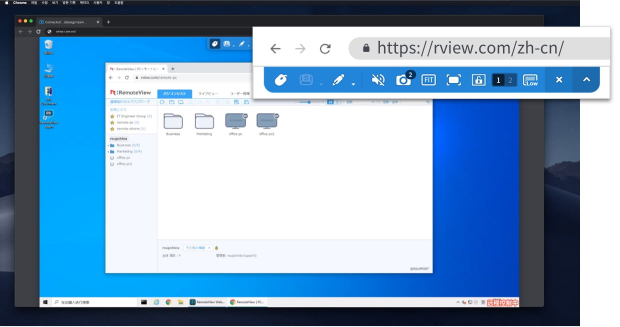
- 如同就在公司
- 无需安装软件,随时随地打开电脑浏览器远控公司电脑
- Chrome, Safari, Edge, QQ浏览器均可适配
- 主流浏览器均可适配的远程控制
- 更快的访问速度和更流畅的视频播放
- 采用高帧速率技术 远程控制快速不卡顿
用显示器桌面锁屏功能
保护个人信息安全!
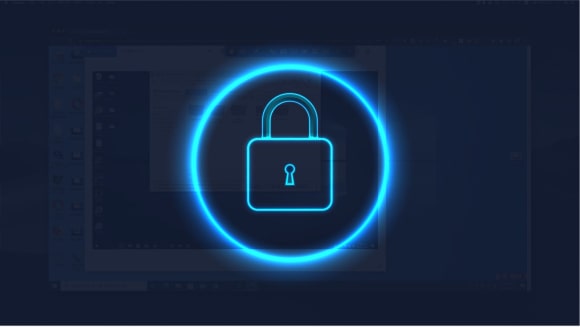
- 不仅仅是锁屏
- 为防止被控PC中的信息泄露,
打造其他服务商无法提供的高级显示屏锁屏功能
- 三种锁屏方式
- 适配多种设备和操作环境
- 最优用户体验
- 提供可帮助用户根据设备的配置
选择和设置锁屏方式的诊断软件改善用户体验
控制显示屏电源方式
黑屏 (Black Layer)方式
屏蔽显示屏信号
极简界面 远控操作更直观
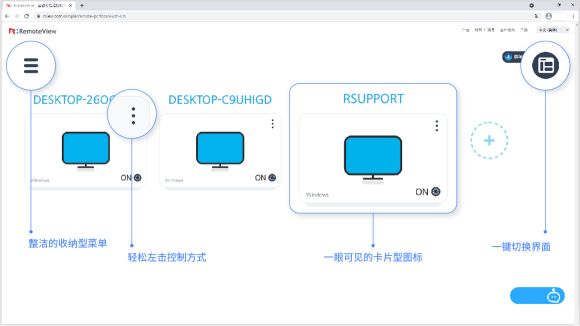
- 更直观
- 使用卡片型图标左击控制方式,使操作更直观,改善用户体验
- 更易懂
- 从罗列型菜单更新为仅包含必需功能的收纳型菜单方式,改善界面可读性
- 可选择
- 根据配置或个人喜好一键切换原界面和极简界面

电脑远程控制
轻松简单跨操作系统远程控制

手机远程控制
用手机轻松远程控制电脑

屏幕白板/光标
给被控设备前的对方用画图、
光标功能直观轻松演示说明

拖放、复制/粘贴
用拖放、复制粘贴方式把文件
传送至被控设备上的特定位置

网页版远程控制
无需安装程序,在网络浏览器
(Chrome, Safari等)上远程控制

被控电脑锁屏
用锁屏功能防止被控设备信息泄露

支持双显示屏
支持多显示屏配置,
可实时查看被控设备屏幕并控制

远程打印机
无需传送,直接用打印机
打印被控电脑的文件

录屏
录制远程控制操作的画面,
可用于调查故障和记录管理
随时随地跨平台远程控制
RemoteView跨平台支持各种操作系统和浏览器,并支持电脑、手机、
自助服务机器和数码工业设备等各种设备

新冠应急措施
可靠的远程办公工具
被控端软件使用量
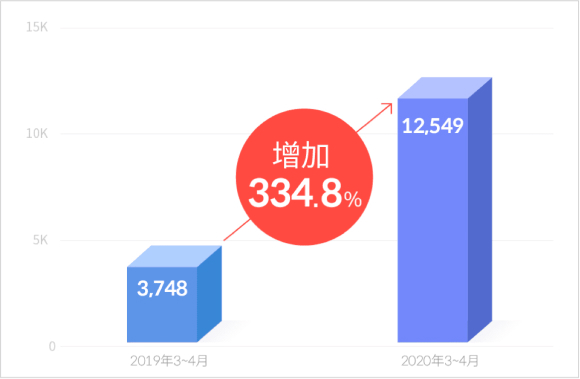
增长原因:快速解决远程办公过渡问题!
客户满意度
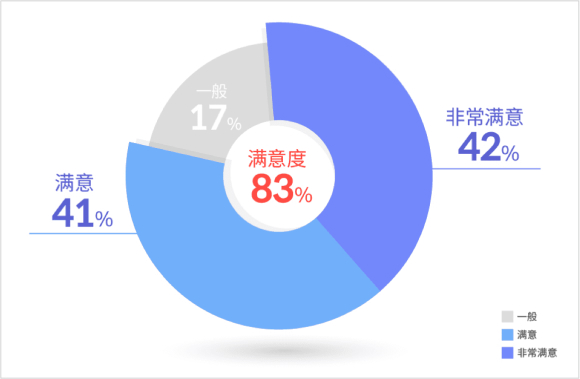
产品满意原因:易用性!